O que fazer com fotos borradas no seu iPhone?
Aprenda como resgatar fotos borradas do iPhone com nosso guia completo.
Descubra os 6 melhores aplicativos para transformar imagens borradas em obras-primas nítidas!
Como focar fotos no iPhone com um aplicativo Melhoramento de Foto IA
- Passo 1. Baixe o aplicativo YouCam Enhance
- Passo 2. Caregue a sua foto
- Passo 3. Foque sua foto com IA
- Passo 4. Salve sua foto
Antes de revelar as 6 principais opções, vamos orientá-la sobre como focar efetivamente uma imagem em um iPhone.
Passo 1. Baixe o aplicativo YouCam Enhance
 Comece baixando o aplicativo YouCam Enhance da App Store no seu iPhone. É um poderoso intensificador de fotos gratuito baseado em IA, projetado para ajudá-lo a focar e melhorar a qualidade de suas fotos.
Comece baixando o aplicativo YouCam Enhance da App Store no seu iPhone. É um poderoso intensificador de fotos gratuito baseado em IA, projetado para ajudá-lo a focar e melhorar a qualidade de suas fotos.
Passo 2. Caregue a sua foto
Inicie o aplicativo YouCam Enhance e toque no botão "Carregar foto". Isso permitirá que você selecione a foto desfocada que deseja focar na biblioteca de fotos do seu iPhone.
Passo 3. Foque sua foto com IA
 Depois de tocar em “Melhorar”, os algoritmos de IA do YouCam Enhance começarão automaticamente a fazer sua mágica. O aplicativo analisará a imagem e aplicará técnicas avançadas de desfoque para aumentar sua clareza.
Depois de tocar em “Melhorar”, os algoritmos de IA do YouCam Enhance começarão automaticamente a fazer sua mágica. O aplicativo analisará a imagem e aplicará técnicas avançadas de desfoque para aumentar sua clareza.
Passo 4. Salve sua foto
Assim que o processo de desfoque da IA for concluído, você verá uma prévia da foto melhorada. Se estiver satisfeito com os resultados, toque na opção “Exportar” para salvar a foto melhorada na galeria do seu iPhoney.
6 melhores aplicativos para focar imagens no iPhone
- YouCam Enhance: melhor para otimização de IA
- Adobe Lightroom: melhor para nitidez e redução de ruído
- Remini: melhor para aumentar a resolução da imagem
- Snapseed: melhor para melhorar detalhes de fotos
- Fotor: melhor para retocar fotos de retratos
- PicWish: melhor para corrigir desfoque de fotos
Existem vários aplicativos com tecnologia de IA especializados em focar fotos e melhorar sua qualidade. Aqui resumimos as principais opções, cada uma com suas vantagens exclusivas para melhorar fotoss.
Sinta-se à vontade para ler mais e testar esses excelentes aplicativos!
1. YouCam Enhance: melhor aplicativo para melhoramento de IA
 Diposnibilidade: iOS
Diposnibilidade: iOS
O YouCam Enhance é o seu aplicativo preferido para melhoramento de fotos com tecnologia de IA. Ele usa algoritmos avançados para melhorar automaticamente suas fotos, corrigindo imperfeições, melhorando o tom da pele e refinando a qualidade geral da imagem com apenas um toque.
2. Adobe Lightroom: melhor aplicativo para nitidez e redução de ruído
Adobe Lightroom é conhecido por seus recursos de edição de fotos de nível profissional. Ele se destaca em aumentar a nitidez de imagens, reduzir ruído e fornecer controle refinado sobre o processo de edição, tornando-o a melhor escolha para fotógrafos e entusiastas.
3. Remini: melhor aplicativo para aumentar a resolução da imagem
 Disponibilidade: iOS/ Android
Disponibilidade: iOS/ Android
Quando você precisa aumentar a resolução de imagens em fotos antigas ou de baixa resolução, o Remini se destaca. Usando tecnologia de aprendizagem profunda, ele pode melhorar imagens, dar-lhes nova vida e recuperar detalhes perdidos como nunca antes.
4. Snapseed: melhor aplicativo para otimizar detalhes das fotos
Snapseed é um aplicativo versátil de edição de fotos que se destaca em melhorar os detalhes das fotos. Com uma ampla gama de ferramentas e filtros, permite aos usuários ajustar o brilho, o contraste e a nitidez, tornando-o perfeito para adicionar profundidade e clareza às suas fotos
5. Fotor: melhor aplicativo para retocar retratos
Fotor é especializado em retoque de retratos, oferecendo uma variedade de ferramentas para melhorar características faciais, remover manchas e obter uma aparência impecável. É um favorito entre entusiastas de selfies e fotógrafos de retratos.
6. PicWish: melhor aplicativo para corrigir desfoque de fotos
PicWish é especializado em melhoramento de fotos, com um recurso de destaque conhecido como “Fix Blur”. Este recurso especializado foi projetado para corrigir e corrigir o desfoque da foto, seja devido a mãos trêmulas ou uma foto ligeiramente fora de foco.
Como evitar o desfoque da foto no iPhone: teste o modo “Retrato”
Ao buscar fotos nítidas no seu iPhone, utilizar o modo “Retrato” pode fazer uma diferença significativa. Siga esses passos para conseguir resultados impressionantes:
Passo 1. Abra o aplicativo Câmera no iPhone
Comece iniciando o aplicativo Câmera no seu iPhone, garantindo que você esteja pronto para capturar a foto desejada.
Passo 2. Toque no modo “RETRATO”
Passe pelos modos de câmera disponíveis até encontrar “RETRATO”.
Selecionar este modo permitirá que seu iPhone aplique um efeito de profundidade de campo, destacando seu assunto. enquanto desfoca o fundo para uma aparência profissional.
Passo 3. Escolha os melhores efeitos de iluminação
O modo Retrato oferece vários efeitos de iluminação para melhorar a aparência do objeto. Você pode escolher entre as seguintes opções:
- Studio Light: Ideal para iluminar características faciais.
- Contour Light: fornece iluminação direcional dramática para um efeito marcante.
- Stage Light: isola o assunto como um holofote, criando um foco cativante.
- Stage Light Mono: Semelhante ao Stage Light, mas no clássico preto e branco.
- High-Key Light Mono: Oferece um assunto em tons de cinza em um fundo branco limpo para uma aparência atemporal.
Passo 4. Siga as dicas na tela para conseguir a melhor distância
Preste atenção a todas as instruções e orientações na tela que aparecem quando você usa o modo Retrato. Essas dicas ajudarão você a manter uma distância ideal do assunto, garantindo os melhores resultados.
Passo 5. Toque no botão do obturador
Depois de enquadrar a foto e posicionar o assunto corretamente, basta tocar no botão do obturador para tirar a foto. O iPhone processará a imagem, aplicando as configurações do modo Retrato escolhidas.
Passo 6. Edite ainda mais usando o aplicativo Fotos
Depois de capturar sua foto, você pode melhorá-la ainda mais usando o aplicativo Fotos integrado no seu iPhone. Ajuste configurações como brilho, contraste e cor para aperfeiçoar sua foto e alcançar o resultado desejado.
Seguindo essas Passos e experimentando diferentes efeitos de iluminação, você pode capturar fotos impressionantes e sem desfoque usando o modo “Retrato” do seu iPhone. Quer seja um retrato, um close-up ou uma foto de grupo, esse recurso permite criar imagens com aparência profissional com facilidade.
Comece a focar imagens com aplicativos incríveis de melhoramento de fotos
 Procurando uma maneira rápida e fácil de restaurar sua clareza? Dê o primeiro passo em direção a memórias perfeitas: baixe o aplicativo agora e comece a focar imagens com esses incríveis aplicativos de melhoramento de fotos.
Procurando uma maneira rápida e fácil de restaurar sua clareza? Dê o primeiro passo em direção a memórias perfeitas: baixe o aplicativo agora e comece a focar imagens com esses incríveis aplicativos de melhoramento de fotos.
Mais ideias para melhorar fotos
- Como restaurar fotos antigas no iPhone
- Como melhorar a qualidade da captura de tela
- Como colorir fotos em preto e branco no iPhone
Perguntas frequentes sobre como focar uma imagem no iPhone
O que faz com que as imagens fiquem desfocadas no meu iPhone?
Imagens desfocadas podem resultar de vários fatores, incluindo vibração da câmera, condições de pouca luz ou foco incorreto. Identificar a causa ajuda a determinar a melhor abordagem para esclarecê-los.
Quais aplicativos são recomendados para focar imagens no iPhone?
Existem vários aplicativos disponíveis na App Store projetados para focar imagens. Algumas opções populares incluem YouCam Enhance, Remini, Adobe Lightroom, Snapseed, Fotor e PicWish. Explore esses aplicativos para encontrar aquele que atende às suas necessidades.
Há alguma dica para evitar fotos desfocadas no meu iPhone?
Certamente! Aqui estão algumas dicas para capturar fotos mais nítidas:
- Firme sua mão ou use um tripé para estabilidade.
- Garanta boas condições de iluminação.
- Toque no assunto da foto para focar corretamente.
- Use o modo burst para assuntos em movimento.
- Limpe a lente da sua câmera regularmente
Posso usar os recursos integrados do iPhone para focar imagens?
Sim, o aplicativo Fotos do seu iPhone oferece ferramentas básicas de edição, como "Nitidez" e "Melhoramento automático", que podem ajudar a melhorar a qualidade da imagem. Embora não sejam tão poderosos quanto aplicativos de terceiros, eles podem ser eficazes para pequenas correções


 Author:
Author:  Disponibilidade:
Disponibilidade:  Disponibilidade:
Disponibilidade:  Disponibilidade:
Disponibilidade: 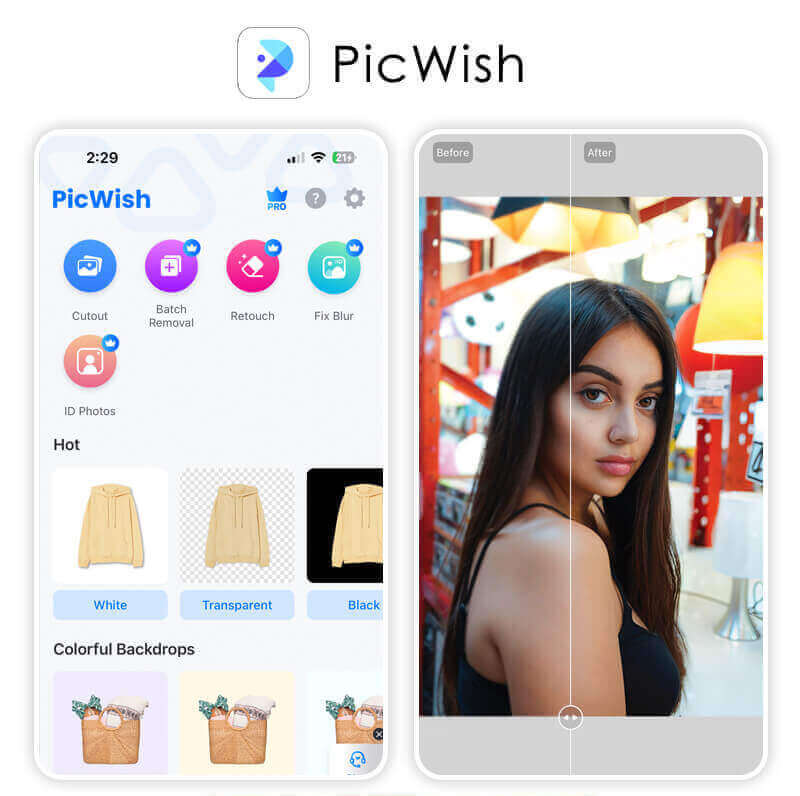 Disponibilidade:
Disponibilidade: 



